Afficher ou masquer les conflits de fusion de dossiers dans Windows 10
Divers / / November 28, 2021
Dans Windows 7, lorsque vous vouliez déplacer un dossier vers un autre emplacement où le dossier porte déjà le même nom que celui-ci, un une fenêtre contextuelle apparaît vous demandant si vous souhaitez fusionner à la fois le dossier en un seul dossier contenant le contenu à la fois du Dossiers. Mais avec la version récente de Windows, cette fonctionnalité a été désactivée, à la place, vos dossiers seront directement fusionnés sans aucun avertissement.
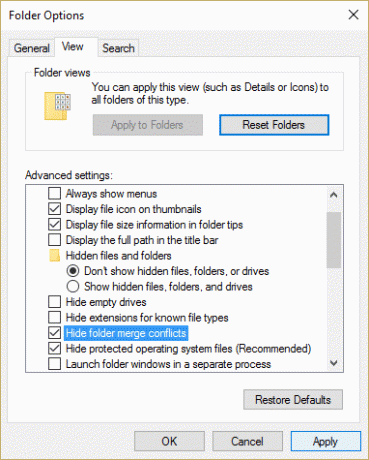
Pour ramener l'avertissement contextuel dans Windows 8 ou Windows 10 qui demandait de fusionner des dossiers, nous avons créé un guide qui vous aidera étape par étape à réactiver les conflits de fusion de dossiers.
Afficher ou masquer les conflits de fusion de dossiers dans Windows 10
Assurez-vous de créer un point de restauration juste au cas où quelque chose ne va pas.
1. Ouvert Explorateur de fichiers puis cliquez sur Affichage > Options.

2. Passez à l'onglet Affichage et décochez "Masquer les conflits de fusion de dossiers”, par défaut, cette option serait cochée sous Windows 8 et Windows 10.
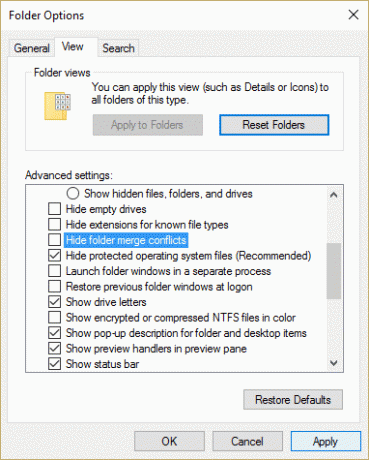
3. Cliquez sur Appliquer, puis sur OK pour enregistrer les modifications.
4. Essayez à nouveau de copier le dossier vous recevrez un avertissement indiquant que les dossiers seront fusionnés.
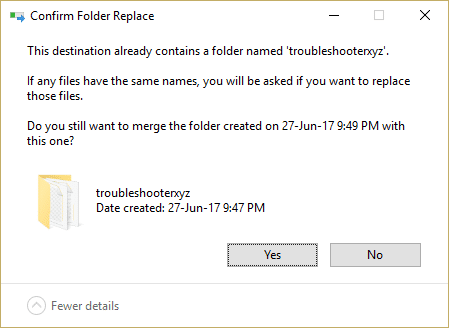
Si vous souhaitez à nouveau désactiver le conflit de fusion de dossiers, suivez les étapes ci-dessus et cochez "Masquer les conflits de fusion de dossiers" dans les options des dossiers.
Conseillé:
- Correction de VIDEO_TDR_FAILURE (ATIKMPAG.SYS)
- Fix Windows Resource Protection a trouvé des fichiers corrompus mais n'a pas pu en réparer certains.
- Comment réparer Windows Media ne lit pas les fichiers musicaux Windows 10
- Correction de l'erreur 0x80073cf0 du Windows Store
Ça y est vous avez appris avec succès Comment afficher ou masquer les conflits de fusion de dossiers dans Windows 10 si vous avez encore des questions concernant ce guide, n'hésitez pas à les poser dans la section des commentaires.



